- 1. Určete s notebookem: zda podporuje, jaké tlačítka zapnete a podobně.
- 2. Jak najít a aktualizovat ovladače pro povolení Bluetooth
- 3. Co udělat, pokud laptop nemá adaptér Bluetooth?
Pomozte vývoji webu a sdílení článku s přáteli!
 Mnoho moderních modelů notebooků je vybaveno vestavěnými adaptéry Bluetooth. Díky tomu můžete snadno sdílet soubory například s mobilním telefonem. Ale někdy se ukázalo, že Bluetooth na notebooku nefunguje. V tomto článku bych se chtěl zabývat hlavními důvody, rozpadnutím řešení, abyste mohli rychle obnovit výkon vašeho notebooku.
Mnoho moderních modelů notebooků je vybaveno vestavěnými adaptéry Bluetooth. Díky tomu můžete snadno sdílet soubory například s mobilním telefonem. Ale někdy se ukázalo, že Bluetooth na notebooku nefunguje. V tomto článku bych se chtěl zabývat hlavními důvody, rozpadnutím řešení, abyste mohli rychle obnovit výkon vašeho notebooku.
Článek je zaměřen především na začátečníky.
Obsah
- 1 1. Určete s notebookem: zda podporuje, jaké tlačítka zapnete a tak dále.
- 2. Jak najít a aktualizovat ovladače pro povolení Bluetooth
- 3. Co udělat, pokud laptop nemá adaptér Bluetooth?
1. Určete s notebookem: zda podporuje, jaké tlačítka zapnete a podobně.
První věc, kterou je třeba udělat, je zajistit, aby byla v tomto konkrétním notebooku přítomna technologie Bluetooth. Věc je, že i v jedné řadě modelů - mohou existovat různé konfigurace. Nezapomeňte tedy věnovat pozornost štítku na notebooku nebo dokumentům, které s ním přicházejí v sadě (samozřejmě chápu, že to zní směšně, ale když přijdeš na "slzavý" požadavek, pomůžeš si nastavit počítač kamarádům, ale ukázalo se, že taková možnost neexistuje … ).
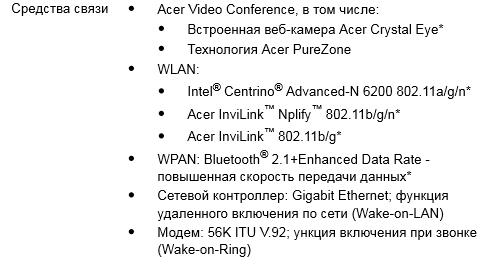
Příklad. V dokumentaci k notebooku hledáme sekci "komunikace" (nebo podobně). V něm výrobce jasně označuje, zda zařízení podporuje technologii Bluetooth.
Stačí se podívat na klávesnici notebooku - zejména na funkční klávesy. Pokud notebook podporuje Bluetooth - mělo by existovat speciální tlačítko s výrazným logem.
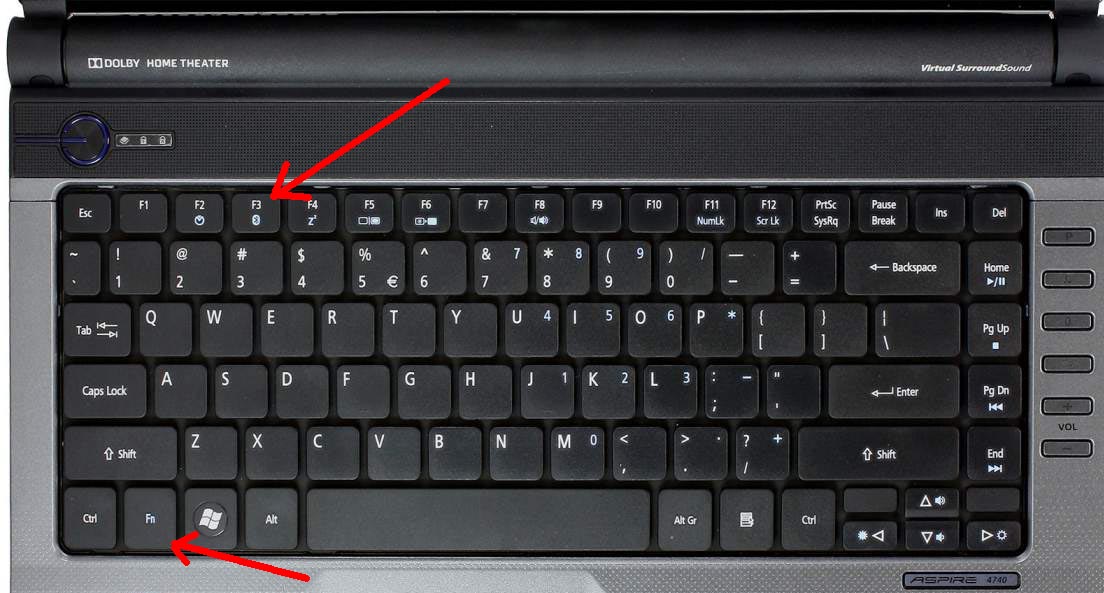
Aspire 4740 klávesnice pro notebooky.
Mimochodem, referenční příručka pro notebook je vždy označena přiřazením funkčních kláves. Například pro Aspire 4740 notebook, zapnutí Bluetooth - musíte stisknout Fn + F3 .
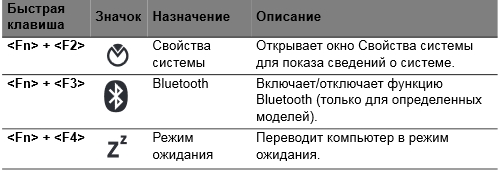
Referenční příručka pro Aspire 4740.
Také věnujte pozornost hlavnímu panelu, na pravé straně obrazovky vedle hodiny, ikona Bluetooth by měla být zapnutá. Pomocí této ikony můžete zapnout a vypnout funkci Bluetooth, proto ji nezapomeňte zkontrolovat.
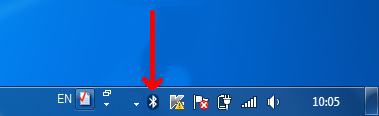
Bluetooth v systému Windows 7.
2. Jak najít a aktualizovat ovladače pro povolení Bluetooth
Velmi často při přeinstalování systému Windows dochází ke ztrátě ovladačů na technologii Bluetooth. Proto nefunguje. Mimochodem, můžete vyprávět o nedostatku ovladačů sami a samotném systému, když stisknete funkční tlačítka nebo na ikonu na liště. Nejlepší ze všech je, že se dostanete do správce úloh (můžete jej otevřít prostřednictvím ovládacího panelu: jen kladivo v vyhledávacím řádku "dispečer" a operační systém to najde) a uvidíte, co nám to říká.
Zvláštní pozornost je třeba věnovat žlutým a červeným ikonám poblíž Bluetooth zařízení. Pokud máte na obrazovce stejný obrázek jako níže - aktualizujte ovladač!
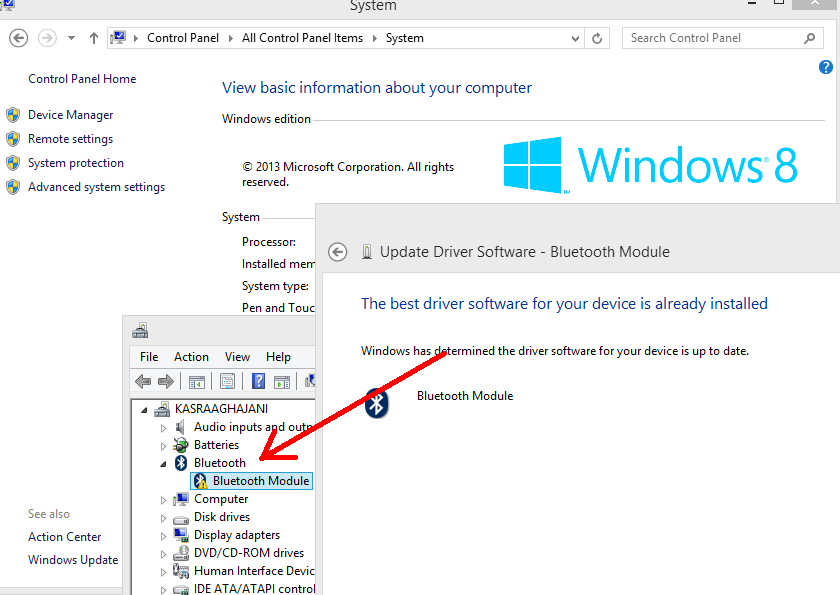
V tomto operačním systému nejsou žádné ovladače Bluetooth. Je nutné je nalézt a nainstalovat.
Jak aktualizovat ovladač?
1) Je lepší použít oficiální stránky výrobce notebooku, který je uveden ve vašem referenčním manuálu. Určitě existuje lepší verze ovladače, testovaná stovkami uživatelů po celém světě. Někdy to ale nefunguje: například jste změnili operační systém a web nemá ovladač pro takový OS; nebo je rychlost downloadu velmi nízká (osobně jsem narazil na to, když jsem stáhl ovladač do Acer: ukázalo se, že stahování souboru o velikosti 7-8 GB z webu třetí strany bylo vyšší než 100 MB od oficiálního).
Mimochodem, doporučuji, abyste si přečetli článek o aktualizaci ovladačů.
2) Druhá možnost je vhodná, pokud vás oficiální řidič než vyjednal. Mimochodem, používám tuto možnost a v poslední době pro její rychlost a jednoduchost! Po přeinstalaci operačního systému stačí spustit tento balíček (je to o programu DriverPack Solution) a po 15 minutách. získáváme systém, ve kterém jsou v systému nainstalovány všechny ovladače. Po celou dobu používání tohoto balíčku mohu vyvolat pouze 1-2 případy, kdy balík nemohl najít a určit správný ovladač.
Řešení DriverPack
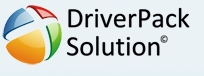 Můžete si stáhnout z kanceláře. stránky: http://drp.su/en/download.htm
Můžete si stáhnout z kanceláře. stránky: http://drp.su/en/download.htm
Jedná se o obrázek ISO o velikosti přibližně 7-8 GB. Pokud máte vysokorychlostní internet, stáhne se rychle. Například na mém notebooku byl stažen rychlostí asi 5-6 MB / s.
Poté otevřete tento obrázek ISO některým programem (doporučuji Daemon Tools) a spusťte systémový sken. Poté vám systém DriverPack Solution vyzve aktualizaci a instalaci ovladačů. Podívejte se na snímek obrazovky níže.
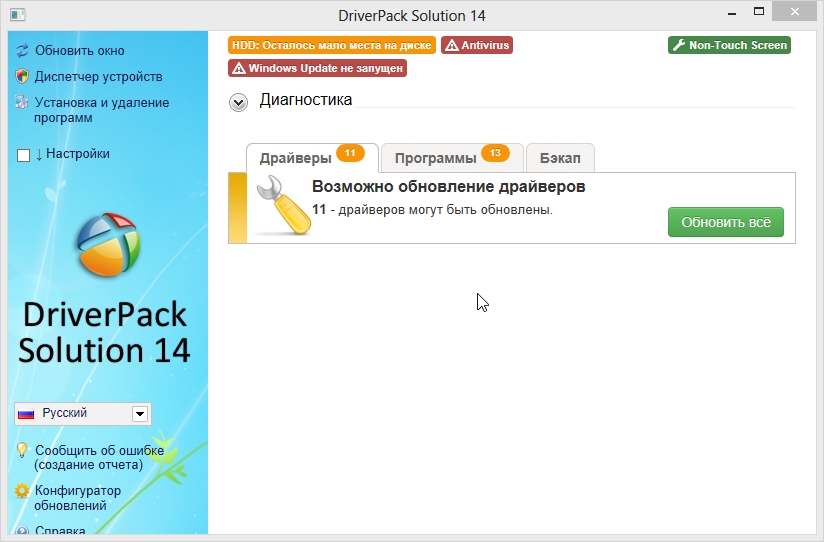
Po restartu zpravidla fungují všechny přístroje ve vašem systému podle očekávání. Včetně Bluetooth.
3. Co udělat, pokud laptop nemá adaptér Bluetooth?
Pokud se vám ukázalo, že váš notebook nemá adaptér Bluetooth, můžete ho koupit. Jedná se o obvyklý flash disk, který se připojuje k portu USB počítače. Mimochodem, snímek obrazovky níže ukazuje jeden z adaptérů Bluetooth. Více moderních modelů je dokonce menší, dokonce si je nevšimnete, nejsou větší než pár centimetrů!

Adaptér Bluetooth
Náklady na takový adaptér v oblasti 500-1000 rublů. V sadě jsou většinou ovladače populárního systému Windows 7, 8. Mimochodem, pokud používáte balíček DriverPack Solution, existují také ovladače pro tento adaptér.
Na tuto poznámku s vámi říkám sbohem. Všechno nejlepší …